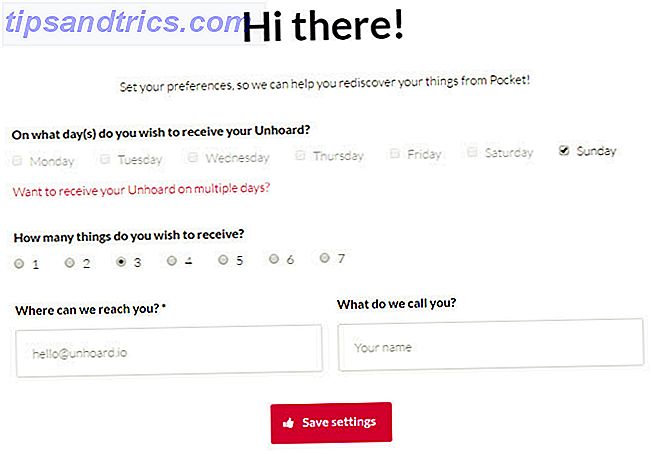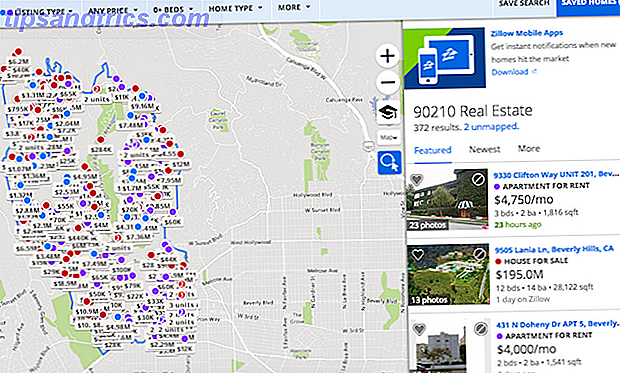Giver din Windows-computer dig flere problemer end det plejede? Over tid synes det at eksponentielt øge sine fejl og junk filer. At holde op med dette kan være en smerte, men den rigtige software gør det nemt.
Vi har vist dig vores anbefalede måde at rengøre Windows 10. Hvis du stadig søger efter den bedste pc-rensningsapp, lover Iolo System Mechanic 16.5 at fremskynde dit system og løse problemer automatisk. Lad os tjekke det ud og se, om det leverer.
Hvorfor dette værktøj?
Du kan måske spørge dig selv: "Hvorfor skulle jeg have tillid til MakeUseOfs anbefaling, og hvorfor er System Mechanic det rigtige værktøj til pc-rengøringsjobbet?"
På MakeUseOf har vi sat værktøjer som System Mechanic gennem deres skridt i over otte år. Uanset om det er gratis eller betalt, har vi set nok værktøjer til at vide, hvilke der er gode, og som ikke er værd at bruge. Vi har vist den bedste Windows-software Den bedste Windows-software Den bedste Windows-software Windows svømmer i et hav af gratis applikationer. Hvilke kan du stole på, og hvilke er de bedste? Hvis du er usikker eller har brug for at løse en bestemt opgave, skal du se denne liste. Læs mere og hvilke apps du ikke bør betale for at spare dine penge: 9 Apps du ikke skal betale for at spare dine penge: 9 apps, du bør ikke betale for nogle abonnementer er virkelig værd at koste, men andre skal du skære af dine udgifter. Her er flere populære abonnementer, du kan erstatte med gratis alternativer. Læs mere .
Og iolo, firmaet bag System Mechanic, har eksisteret siden 1998. De har specialiseret sig i PC-oprydning værktøjer, og har brugt mange år til at vende deres produkter til de bedste værktøjer, de kan være for dig. System Mechanic har modtaget fremragende anmeldelser fra PCMag, Tech Radar og Tom's Guide. Softwaren har også en fremragende gennemgangshistorie fra slutbrugere. Den nye version 16.5 er specielt designet til at gøre din Windows 10-pc hurtigere end nogensinde.
Mød systemmekaniker
Installation af systemmekanik kunne ikke være nemmere. Besøg download siden, hent installationsprogrammet, og start det for at starte processen. Der er ingen muligheder for at konfigurere eller affald værktøjslinjer foisted på dig under processen. Hvad er bedre, System Mechanic's Whole Home-licenspolitik betyder, at et køb giver dig mulighed for at bruge softwaren på flere maskiner.
Når du lancerer det for første gang, fortæller System Mechanic dig, at det skal udføres en hurtig analyse på instrumentbrættet. Dette ændrer ikke noget på dit system, så lad det tage et kig.
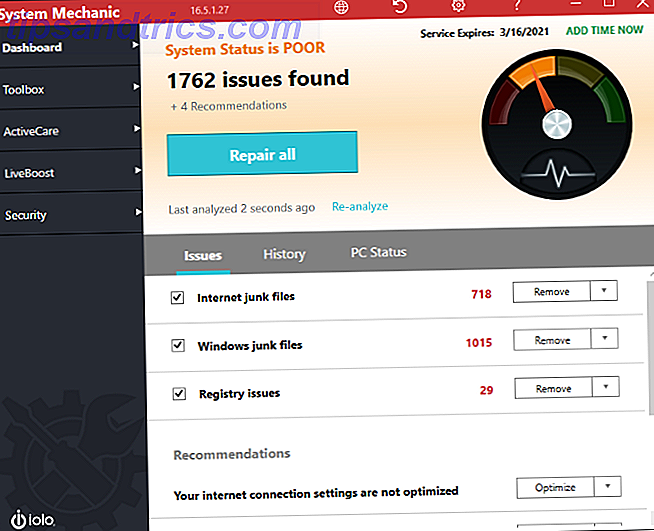
Efter sin første runde fortalte det mig, at min computers status var dårlig . Du kan klikke på pilen ud for Fjern og vælge Vis detaljer i guiden for at se en fuldstændig sammenbrud. De problemer, den finder er som følger:
- Internet junk filer, herunder browser cache og udgået cookies. Over tid kan disse tage meget plads på harddisken.
- Windows Junk-filer indeholder midlertidige filer, fejllogfiler, papirkurven og genstande på dit udklipsholder. Disse er ubrugelige det meste af tiden og spilder kun plads.
- Registreringsproblemer fanger ubrugte software nøgler, ugyldige filtype foreninger og andre forkerte poster.
- Tilgængelig hukommelse defragmenterer dit RAM for bedre stabilitet og brugervenlighed.
Softwaren giver dig også anbefalinger, når du kører en scanning. System Mechanic giver dig mulighed for at vise detaljer for mange muligheder. Dette forklarer hver post og hvordan det påvirker din pc. Hvis du er en nybegynder bruger, er dette meget værdsat.
Under min test hævdede disse, at mine internetforbindelsesindstillinger ikke var optimeret. Softwaren varslede mig, at jeg heller ikke havde Windows 10s telemetrifunktioner deaktiveret. Det fremhæver også unødvendige programmer, der kører ved idrifttagning, og viser et Community Choice- score for nogle poster. Dette giver dig nogle råd om, om du skal trække et program fra opstart uden at skulle kigge op separat.

Du kan klikke på Reparer alt for hurtigt at anvende de anbefalede rettelser eller fjerne markeringen af elementer, som du ikke vil ændre og automatisk rette resten. Som vi vil se, gør System Mechanic også dette i baggrunden for dig, så du glemmer ikke.
Værktøjskassen
Dashboardet giver dig et overblik over, hvad systemmekanikeren laver, men sidebjælkefanerne giver dig mulighed for at grave i alt, hvad appen har at tilbyde.
Fanen Clean er en samling af værktøj til rengøringsmiddel. Hvis du ikke vil rengøre alt, kan du prøve individuelle internet-, Windows- eller registreringsdatabasenoprydning . Du finder også en avanceret Uninstaller her, som kører den indbyggede Windows Uninstaller.

Speed Up indeholder nogle værktøjer, som øger maskinens hastighed. NetBooster giver dig mulighed for at optimere internetforbindelsesindstillingerne for din hastighed. Du kan også tilpasse dem selv, hvis du ønsker det. Lad softwaren håndtere disse automatisk - mange af jer ved ikke engang, hvad indstillinger som DCA og NetDMA State er, meget mindre, hvad de skal indstilles til.
De andre værktøjer i dette afsnit er en diskdefragmenter og et programoptimeringsapparat, som du ikke bør køre, hvis du bruger en SSD, samt et hukommelsesrensningsværktøj og Startup Optimizer.
Derefter har Protect nogle værktøjer til at holde systemet sikkert. Sikkerhedsoptimeringsværktøjet løser sårbarheder i dine værtsfiler, Internet Explorer og netværksindstillinger. Privacy Shield vil slukke for nogle af Windows 10's privatlivets invasive muligheder, og forbrændingsovnen giver dig mulighed for sikkert at slette filer, så ingen kan genoprette dem. Hvis du fuldstændigt vil ødelægge filer, når du renser dem fra papirkurven, har du brug for dette.

Fanebladet Gendan opsamler samler nogle få links til indbyggede Windows-funktioner. Du finder en genvej til den indbyggede Windows Troubleshooter her, som automatisk kan løse nogle pc-problemer, der dukker op. Der er også genveje til Systemgendannelse og PC Reset-funktionen, hvis du skal rulle nogle ændringer.
Det sidste panel, Administrer, åbner et link til genvejstasten Godmod Sådan aktiveres gudtilstand i Windows 7, 8.1 og 10 Sådan aktiveres Gudtilstand i Windows 7, 8.1 og 10 Windows har en skjult genvej for at få vist alt system indstillinger på én gang. Sådan kommer du nemt til Guds tilstand. Læs mere med hver kontrolpanel post. Dette giver dig mange flere muligheder, end du kan få som standard i Windows, og det vil være godt for strømbrugere.
Andre funktioner
System Mechanic har et par yderligere tricks til at afrunde pakken.
Funktionen ActiveCare kører automatisk de fleste af de ovennævnte processer, når du er væk fra din pc. Du kan skifte individuelle muligheder, f.eks. Reparation af registreringsdatabasen, deaktivering af unødvendige opstartsprogrammer og fjernelse af uønskede filer. Dette gør det muligt at holde systemet rent uden at skulle bekymre sig om at køre alt manuelt, så det er ret praktisk.

LiveBoost er en samling af funktioner, der søger at forbedre systemets processor, hukommelse og harddiske. CPU-optimering forhindrer baggrundsopgaver i at monopolisere CPU-ressourcer, mens RamJet-funktionen tager hukommelse, der spildes af baggrundsapplikationer og giver den til dine aktive programmer. AcceleWrite øger ydeevnen ved at gøre din computer hurtigere til at skrive til harddisken.
Fanen Sikkerhed sikrer, at du har alle de sikkerhedsværktøjer, du har brug for. Det verificerer, at du har sikkerhedssoftware installeret og giver dig det helt klart. Hvis du er interesseret, giver denne fane også et link til System Mechanic Pro, som indeholder sit eget antivirusprogram. Dette afsnit sikrer også, at du har en operationel firewall.
Du kan klikke på pilikonet øverst i vinduet for at åbne SafetyNet, som giver dig mulighed for at rulle tilbage eventuelle ændringer, du har foretaget med softwaren. Dette er en god måde at sikre, at en utilsigtet oprydning ikke ødelægger dit system.

Det er en god ide at klikke på Indstillinger gearet for at tilpasse, hvordan System Mechanic kører. Her kan du angive, hvor ofte System Mechanic kører en automatisk analyse og reparation, forhindrer softwaren i at køre, når din bærbare computer ikke er tilsluttet, og lader dig udelukke filer fra junk-fjernelse.
Systemmekanikens værdi
System Mechanic er normalt $ 50, men hvis du klikker her får du 15 måneder til prisen på 12 plus plus 50% rabat. Det er $ 24, 95!
Mens der findes mange gratis pc-rengøringsapps, tilbyder System Mechanic en masse ekstra værdi.
System Mechanic er nem at bruge. Dashboardet og ActiveCare gør PC-vedligeholdelse nem, selvom du ikke har meget computeroplevelse. Du skal blot klikke på en knap for at ordne alt, og du er god til at gå. Tænd for CPU og RAM optimering, og din maskine vil køre bedre.

Uanset om du lige har fået en ny pc og ønsker at holde den kørende, eller du vil øge din ældre maskine, er System Mechanic et godt valg. Det giver kraftig rengøring for at fjerne uønskede filer, øger din pc's ydeevne og kører på en tidsplan, så du ikke behøver at bekymre dig om det. Nybegyndere får nyttige beskrivelser af hvad alting gør, og du får et godt, rent system.
Download det nu og se om System Mechanic vil øge din computer til nye niveauer af awesome.
Lad os vide, om du vil give System Mechanic en prøve i kommentarerne!
Billedkredit: Nata-Lia via Shutterstock

![En verden uden internettet [INFOGRAFISK]](https://www.tipsandtrics.com/img/internet/926/world-without-internet.jpg)